Cómo preparar gráficos ilustradores para después de los efectos

No puedo empezar a decirte cuántos Ilustrador Adobe Los archivos me han pasado para animación que claramente no estaban listos para Despues de los efectos . Los archivos pueden contener una capa gigante, o se guardaron con el perfil de color incorrecto. A veces, tienen elementos que solo encajan parcialmente dentro del tablero de arte o contienen una gran cantidad de otros problemas que hacen que sea imposible trabajar en los efectos secundarios.
Causa mucha confusión y fricción entre el ilustrador y el animador, que no es un gran lugar para iniciar un proyecto.
Lo más sorprendente que he aprendido es que el diseñador rara vez tiene alguna idea de que están causando cualquier trabajo adicional. Simplemente no se han educado sobre lo que los animadores necesitan de un archivo ilustrador para poder establecerse para el éxito.
Para aliviar el dolor, he surgido una lista de conceptos básicos de que cada ilustrador debe tener en cuenta al preparar gráficos de Illustrator para después de los efectos.
01. Crea múltiples capas.
Si su gráfico vectorial está completo, pero solo tiene una o dos capas dentro del ilustrador, aún no ha terminado. Para animar su nuevo gráfico, deberá separar cada parte (subcapa) en su propia capa. Animar una sola capa que tiene muchas partes a ella tiende a dar en un resultado rígido y poco profesional.
Por ejemplo, si tiene un logotipo con tres letras, querrá hacer una capa con todos los elementos que conforman la primera letra, luego otra capa para la segunda letra y otra para el tercero. Luego, puede animar fácilmente cada letra de forma independiente después de los efectos. Si lo hubiera ahorrado como un 'archivo .ai' sin hacer capas adicionales y trajo eso en After Effects, sería una capa plana.
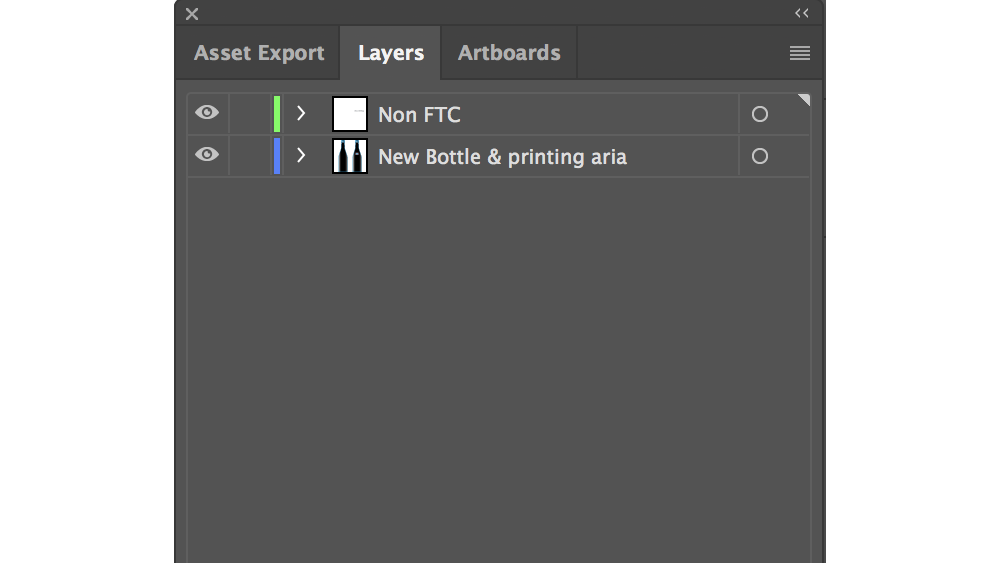
En el panel Layer Illustrator, haga clic en el icono de destino junto a cada elemento para identificar qué artículo es cuál. También puede alternar la visibilidad de cada artículo para ver cuál es el artículo.
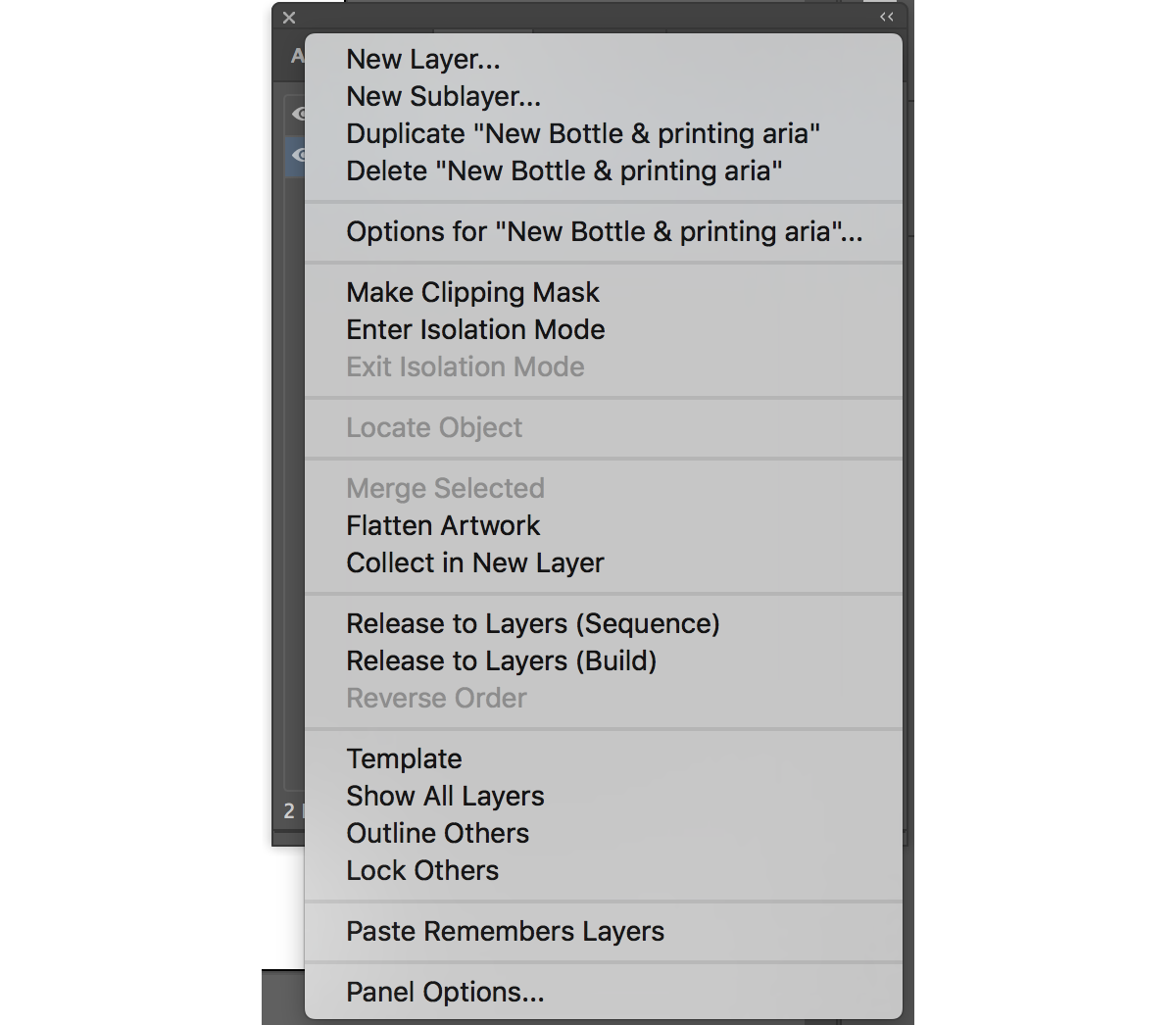
Haga varias capas nuevas haciendo clic en el botón 'Crear nueva capa' en la parte inferior del panel de la capa y nombra cada uno de ellos. Mientras identifica cada artículo, muévalo a la capa apropiada. Tenga en cuenta que el nuevo orden de los artículos en cada capa no cause problemas con la forma en que aparecen.
Mover cada artículo independientemente en diferentes capas puede ser tedioso, pero hay una forma mucho más simple. Si todo está en una sola capa, simplemente seleccione esa capa y luego seleccione 'Libere a las capas (secuencia)' desde el menú del panel Capas. Esto convertirá todos los elementos dentro de la capa en las propias capas. Estos pueden ser arrastrados fuera de esa capa para rellenar la lista completa de capas.
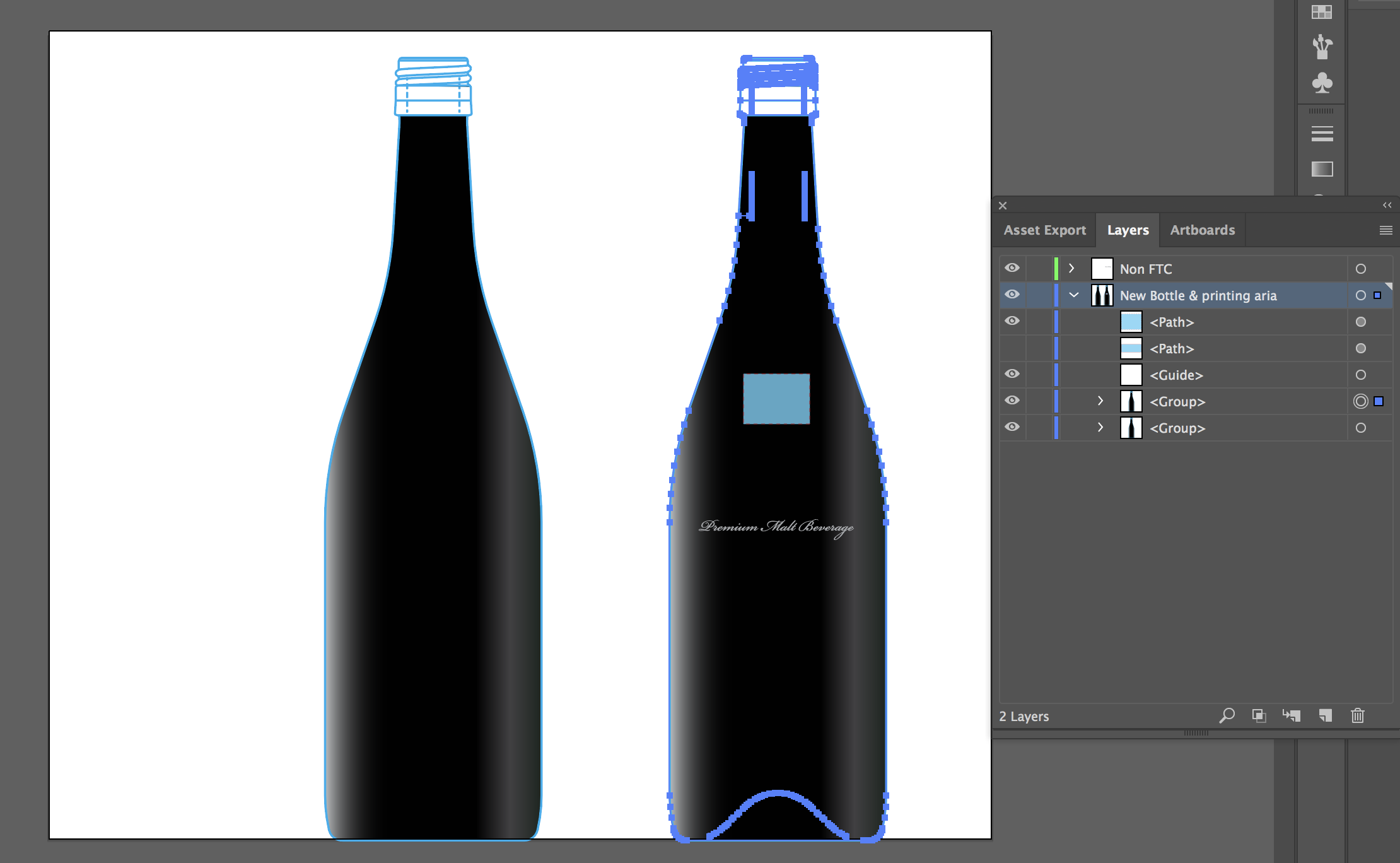
Todas las capas en el panel de la capa serán visibles en después de los efectos, para que pueda animarlos de forma independiente. Si algunas de las nuevas capas resultan ser pequeñas partes de otros, simplemente arrastre los dos juntos para combinarlos.
¡Ayude a al animador asegurándose de que usted nombra cada capa apropiadamente! Cuando el archivo se mueve en After Effects, los nombres de las Capas se mantendrán. Llamando a cada capa lo que realmente es hacer identificando a cada uno rápido e indoloro.
02. Cambie el tamaño de sus tablones de arte
El tamaño de su tablero de arte y los gráficos dentro de asuntos cuando se importan hasta después de los efectos. Si tiene un panel de 10x10px con un pequeño gráfico importado en una composición de efectos de 1920x1080, requerirá un buen trabajo más trabajo para obtener todo con el tamaño correcto antes de animar. Asegúrese de que su tablero de arte en Illustrator se escale para que sea un tamaño similar o más grande que su composición de efectos de After.
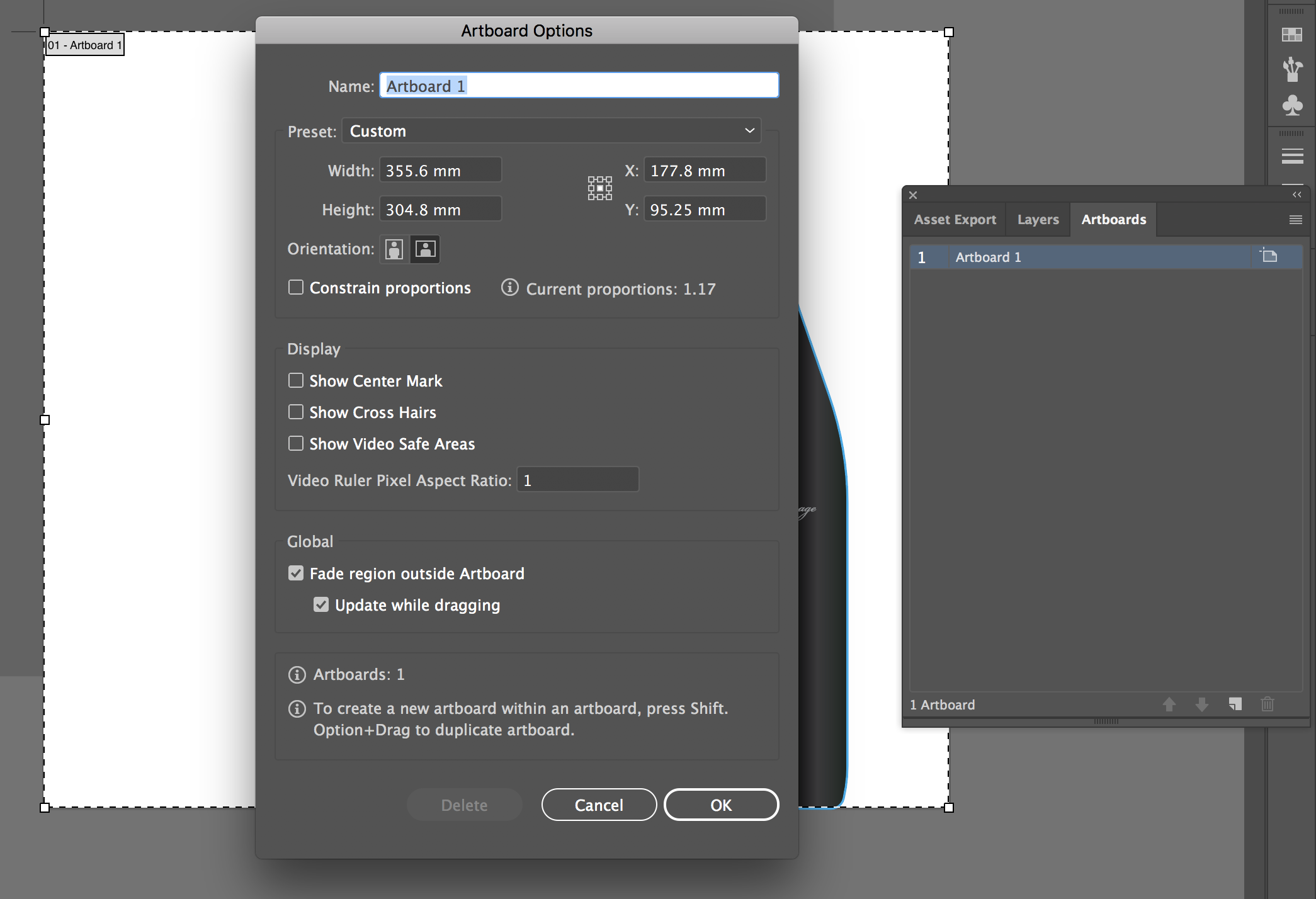
Antes de guardar, asegúrese de que no se corta parte de su gráfico por los bordes de la mesa de arte. Puede parecer genial como una imagen fija en Illustrator, pero si necesita ser reducido para animación, no es bueno si los bordes están atascados de la misma forma que el borde del tablero de arte. Lo que sea que esté dentro de la tabla de arte se mostrará después de los efectos y cualquier cosa fuera de ella no lo hará. Simplemente ponga, asegúrese de que todo lo que necesite animar sea dentro de los límites.
Si tiene varios tablones de artesanía, puede guardarlos como archivos separados. Cuando está guardando su archivo, se le pedirá que configure sus opciones de Illustrator. Asegúrese de verificar 'Guardar cada copo de arte a un archivo separado'. Puede ir a cada archivo de ilustrador nuevo y asegurarse de que todas las capas estén separadas y nombradas adecuadamente para la animación.
03. CAMBIAR EL MODO DE COLOR DE DOCUMENTO
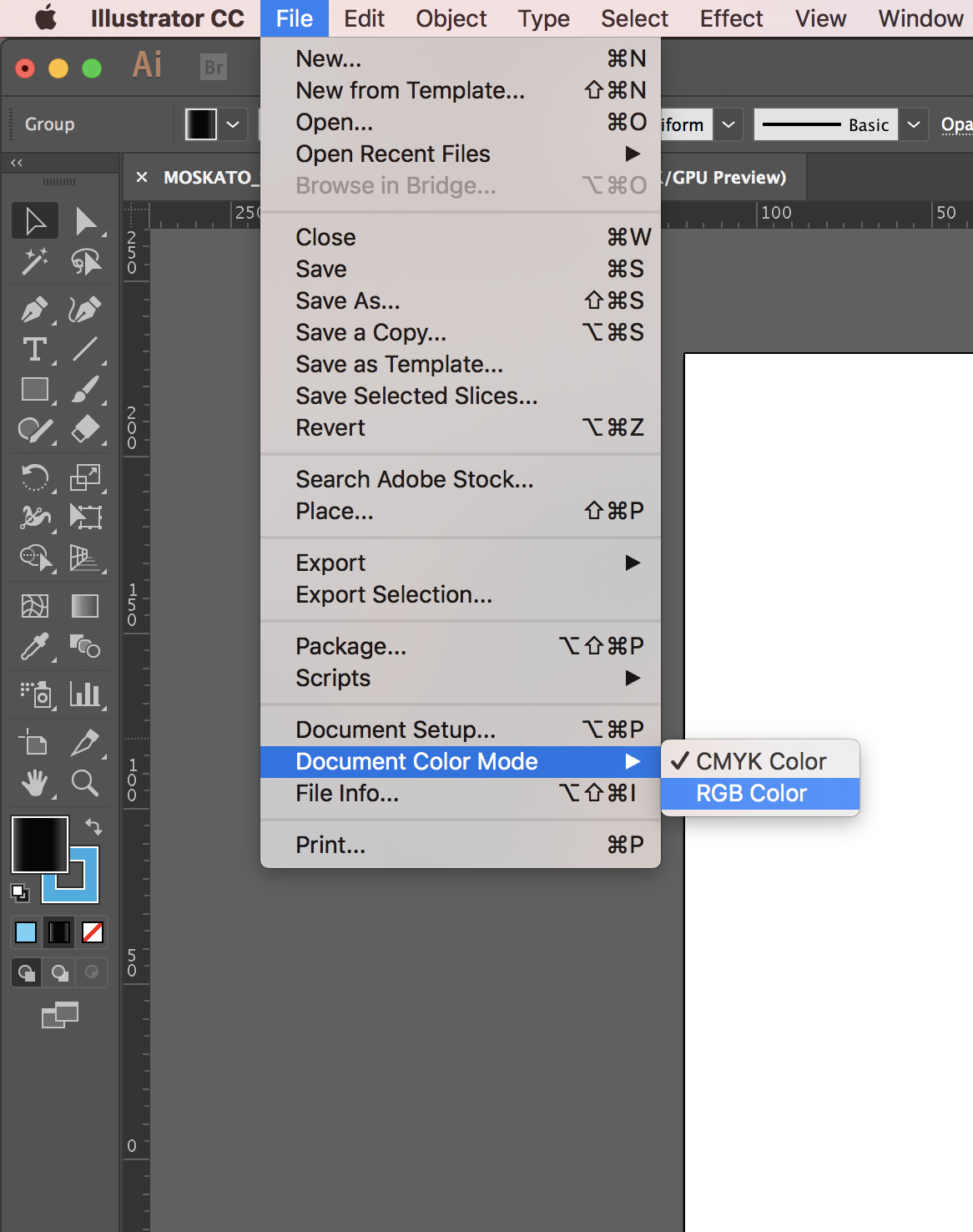
Antes de guardar su archivo para importar en After Effects, asegúrese de que está trabajando en RGB. CMYK es ideal para imprimir, pero si se está moviendo a las posibilidades de los efectos, no estará imprimiendo esta versión de su gráfico, y desea asegurarse de que los colores aparezcan correctamente en su animación final. Puedes hacerlo ir a 'Archivo & GT; Document Color Mode & GT; Color RGB '.
04. Seleccione el tipo de archivo correcto
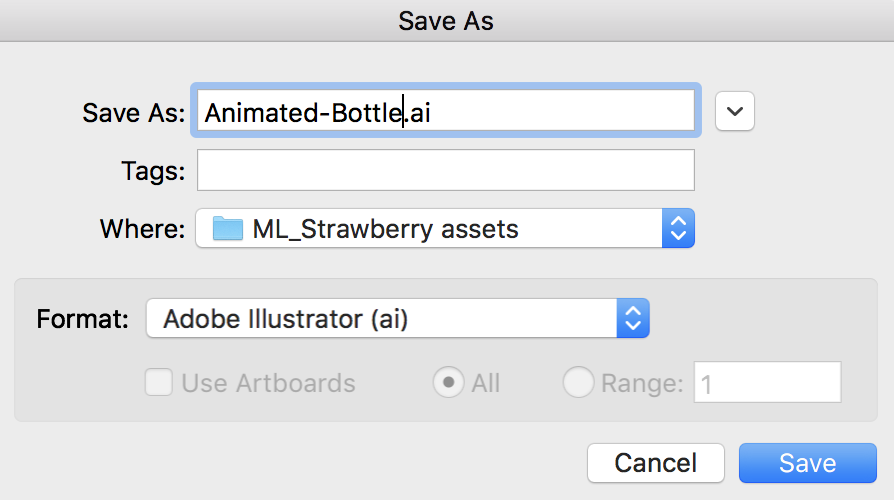
El formato de archivo ideal para After Effects es un archivo Adobe Illustrator (AI). Evite los archivos EPS o SVG, ya que no se importarán como una composición con muchas capas. Guarde su imagen vectorial al ir a 'Archivo & GT; Guardar AS & GT; Formato: Adobe Illustrator (AI) '.
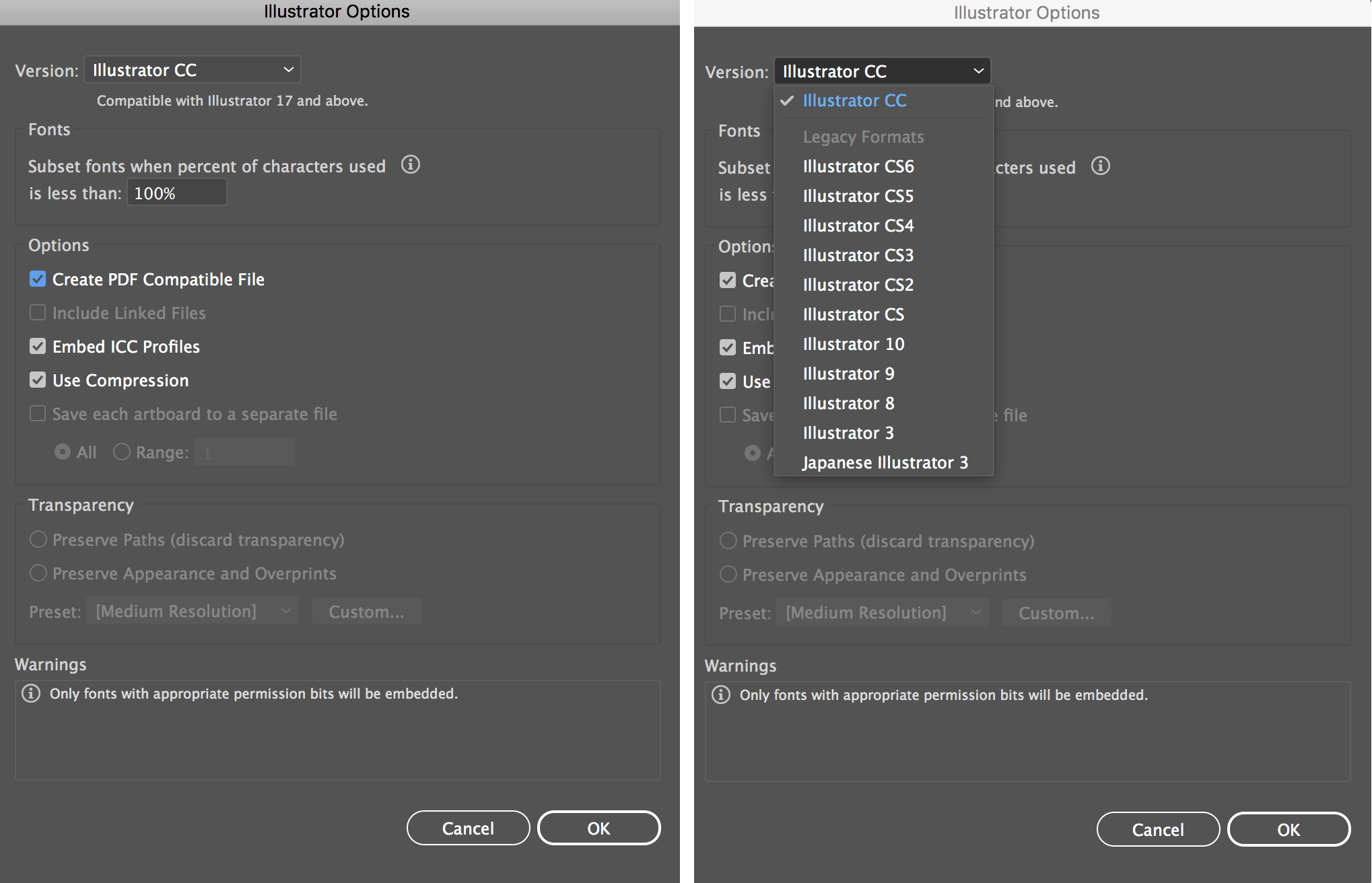
Cuando se le solicite más opciones, asegúrese de que ha marcado 'Crear un archivo compatible con PDF', o el archivo no se importará correctamente a los efectos posteriores. Si el animador está trabajando en una versión anterior de After Effects, puede elegir guardar como una versión heredada de Illustrator en la parte superior de este mensaje. De lo contrario, la configuración predeterminada es excelente. Haga clic en 'Aceptar' para guardar.
05. Importar en After Effects
Después de que haya formateado su archivo Illustrator, es hora de importarlo para animación. En After Effects, elija 'Archivo & GT; Import & GT; Archivo 'y elija su archivo ilustrador. Se le solicitará cómo desea que los efectos sean deseados para tratar el archivo, asegúrese de que el 'tipo de importación' esté configurado en 'composición' o todas esas capas que acaba de pasar la división aparte se combinará.
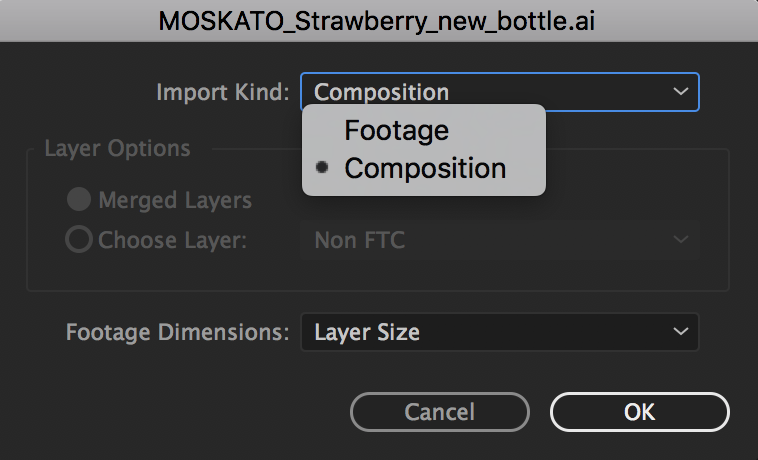
Las dimensiones de los vídeos dependen de usted. Si desea que cada capa se mantenga en el mismo tamaño de píxel que el espacio que ocupa, elija 'Tamaño de la capa'. Alternativamente, si desea que cada capa sea tan grande como su tablero de documentos entero.
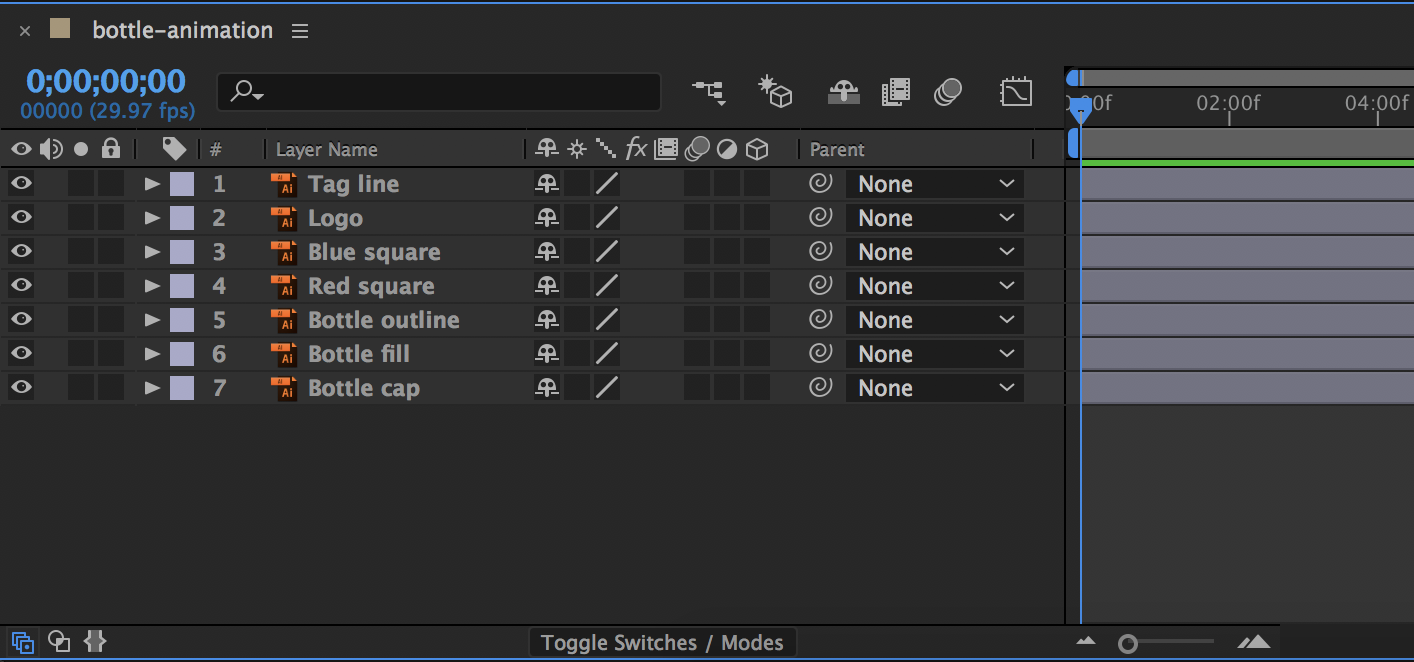
Cuando hace clic en 'Aceptar' se creará una nueva composición dentro del panel del proyecto. Haga doble clic en su nueva composición para que abra todas sus nuevas capas dentro de la línea de tiempo. Todos deberían ser nombrados tal como estaban en Ilustrador y se animaban fácilmente independientemente del resto de tus capas. ¡Ahora estás configurado para el éxito en la creación de la animación de la más alta calidad posible!
Sobre Pluralsight
PluralSight es una plataforma de aprendizaje de tecnología empresarial que ofrece una experiencia de aprendizaje unificada, final a extremo para las empresas en todo el mundo. A través de un servicio de suscripción, las empresas están facultadas para moverse a la velocidad de la tecnología, el aumento de la competencia, la innovación y la eficiencia. Para una prueba gratuita y más información, visite www.pluralsight.com .
Artículos relacionados:
- Cómo pasar de Photoshop a After Effects
- 43 increíbles tutoriales de efectos
- Top consejos para crear animaciones en After Effects
Cómo - Artículos más populares
22 mejores herramientas de diseño de UI
Cómo Sep 12, 2025(Crédito de imagen: Invision) Una selección de las mejores herramientas de diseño de interfaz de usuario ayudará ..
Hojas de caracteres para modeladores 3D: 15 puntas superiores
Cómo Sep 12, 2025[dieciséis] (Crédito de la imagen: Dahlia Khodur) Las hojas de caracteres son el orden del día en este tutorial, que cubre ..
Cómo agregar animación a SVG con CSS
Cómo Sep 12, 2025[dieciséis] [Imagen: Diseñador web] Cuando se trata de animar con SVGS, un desvío importante puede ser la idea de atascarse..
Cómo hacer un Mandelbulb
Cómo Sep 12, 2025[dieciséis] Un mandelbulb es un fractal tridimensional que se está volviendo cada vez más popular en Arte 3d y vfx. En es..
Hacer césped en un motor irreal
Cómo Sep 12, 2025[dieciséis] Al crear visualización arquitectónica, debe representar muchos detalles, y uno de los consumidores más de tiempo es la ..
Crea una escena de la ciudad ocupada en Illustrator
Cómo Sep 12, 2025[dieciséis] La mejor ciudad es una ciudad ocupada, pero ese ambiente ocupado no es una cosa fácil de capturar con éxito. Sin embargo..
Documentar sus sistemas de diseño con Fractal
Cómo Sep 12, 2025[dieciséis] ¿Te apetece aprender más sobre los sistemas de diseño? Entonces no te pierdas el ingeniero de UI Senior ..
Crea texturas listas para el juego utilizando el pintor de sustancias
Cómo Sep 12, 2025[dieciséis] Este año pasado ha sido un cambiador de juegos para la industria de los videojuegos y para los artistas de los EE. UU. Lo..
Categorías
- AI & Machine Learning
- Airpods
- Amazon
- Amazon Alexa & Amazon Echo
- Amazon Alexa & Amazon Echo
- Amazon Fire TV
- Amazon Prime Video
- Android
- Teléfonos Y Tabletas Android
- Android Phones & Tablets
- TV Android
- Apple
- Apple App Store
- Homekit De Apple & Apple HomePod
- Música De Apple
- Apple TV
- Mierda De Apple
- Aplicaciones Y Aplicaciones Web
- Apps & Web Apps
- Audio
- Chromebook & Chrome OS
- Chromebook & Chrome OS
- Cromecast
- Cloud & Internet
- Cloud & Internet
- Nube E Internet
- Hardware De Computadora
- Historial De La Computadora
- Cordón De Corte Y Transmisión
- Cord Cutting & Streaming
- Discord
- Disney +
- DIY
- Electric Vehicles
- Erientadores
- Esenciales
- EXPLAINERS
- Juego De Azar
- General
- Gmail
- Adjunto De Google Y Google Nest
- Google Assistant & Google Nest
- Google Chrome
- Google Docs
- Google Drive
- Google Maps
- Google Play Store
- Hojas De Google
- Google Slides
- Google TV
- Hardware
- HBO MAX
- Cómo
- Hulu
- Slang Y Abreviaturas De Internet
- IPhone Y IPad
- Kindle
- Linux
- Mac
- Mantenimiento Y Optimización
- Microsoft Edge
- Microsoft Excel
- Microsoft Office
- Microsoft Outlook
- Microsoft PowerPoint
- Equipos De Microsoft
- Microsoft Word
- Mozilla Firefox
- Netflix
- Interruptor Nintendo
- Paramount +
- PC GAMING
- Peacock
- Fotografía
- Photoshop
- PlayStation
- Privacidad Y Seguridad
- Privacy & Security
- Privacidad Y Seguridad
- Roundups Del Producto
- Programming
- Raspberry Pi
- ROKU
- Safari
- Teléfonos Y Tabletas Samsung
- Samsung Phones & Tablets
- Slack
- Inicio Inteligente
- Snapchat
- Redes Sociales
- Space
- Spotify
- Tinder
- Solución De Problemas
- TV
- Videojuegos
- Virtual Reality
- VPNS
- Navegadores Web
- WiFi Y Enrutadores
- Wifi & Routers
- Windows
- Windows 10
- Windows 11
- Windows 7
- XBOX
- YouTube & YouTube TV
- YouTube & YouTube TV
- ZOOM
- Explicadores







